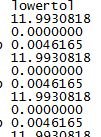Hallo,
ist es möglich die Quelldatei nach der Ausführung eines Makros zu löschen?
Das Makro an sich ist recht einfach, es kopiert nur Messwerte aus einer Datei in eine andere. Die Quelldatei soll nach dem Kopieren und Einfügen dann automatisch gelöscht werden.
Mfg
ist es möglich die Quelldatei nach der Ausführung eines Makros zu löschen?
Das Makro an sich ist recht einfach, es kopiert nur Messwerte aus einer Datei in eine andere. Die Quelldatei soll nach dem Kopieren und Einfügen dann automatisch gelöscht werden.
Mfg